Новая ПВ/КВ судовая радиотелефонная станция с встроенной системой ЦИВ и радиотелексом SAILOR HC4500 полностью обеспечивает выполнение самых высоких международных стандартов, касающихся судовой ПВ/КВ радиосвязи.
- Органы управления и индикации SAILOR HC4500
- Режимы работы дисплея пульта управления SAILOR HC4500
- Режим индикации телефонных каналов SAILOR HC4500
- Функции дисплея SAILOR HC4500 в режиме ЦИВ
- Оперативный вызов бедствия на SAILOR HC4500
- Стандартный вызов бедствия
- Прием вызова бедствия
- Как вызвать береговую станцию с SAILOR HC4500
- Вызов судовой станции
- Расширенные вызовы ЦИВ
- Адресная книга SAILOR HC4500
- Передача вызова из адресной книги
- Журнал принятых сообщений
- Прием индивидуального вызова ЦИВ
- Меню функций SAILOR HC4500
- Изменение контрастности дисплея
Пульт управления SAILOR HC4500 разработан как составная часть модульной системы 4000, которая включает в себя также ПВ/КВ однополосную радиотелефонную станцию с ЦИВ и радиотелексом. Работа в режиме радиотелекса обеспечивается при подключении компьютера или принтера. В случае соединения станции с приемником GPS или другой судовой навигационной системой обеспечивается автоматическое включение истинного времени UTC и координат в вызовы бедствия ЦИВ.
Судовое радиооборудование фирмы SAILOR разработано специально для экстремальных условий эксплуатации на борту судна и базируется на более чем 50-летнем опыте работы по оборудованию судов всех типов, начиная от малых прогулочных катеров, далее – рыбацких ботов и до Самые большие корабли, которые создал человек к нашему временисамых больших кораблей.
Органы управления и индикации SAILOR HC4500
SAILOR HC4500 оснащена широким набором функций и интуитивно понятным интерфейсом (см. рис. ниже), что делает ее незаменимым инструментом для обеспечения безопасной связи Анализ характеристик топлива на борту суднана борту судна.
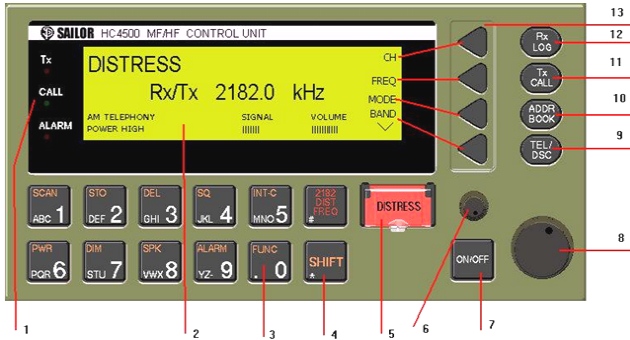
1 Индикаторные лампы. Состояние, когда соответствующая лампа горит:
- Tx. Станция находится в режиме передачи.
- CALL. Принят вызов ЦИВ.
- ALARM. Принят вызов тревоги.
2 Дисплей.
3 Клавиатура.
4 Кнопка смены регистра клавиатуры. Нажмите ее для управления функциями, обозначенными желтым цветом.
5 Кнопка бедствия. Защищена крышкой. Для использования этой кнопки поднимите крышку и нажмите на кнопку. Удерживайте кнопку нажатой в течение 3 секунд, руководствуясь отображаемым на экране текстом.
6 Ручка настройки.
7 Кнопка включения/выключения питания.
8 Ручка регулировки громкости.
9 Кнопка переключения между функциями управления телефонной станцией и модемом ЦИВ (TEL/DSC). В режиме TEL отображаются и могут выбираться параметры телефонной станции. В режиме DSC отображаются и могут выбираться параметры ЦИВ.
10 Кнопка открытия адресной книги в режиме ЦИВ.
11 Кнопка «Tx CALL»: Нажмите, чтобы начать создание вызова ЦИВ.
12 Кнопка «Rx LOG»: Открывает журнал принятых вызовов в режиме ЦИВ.
13 Функциональные кнопки. Функция каждой кнопки отображается в соответствующей строке в правом углу дисплея напротив кнопки.
Основные функции управления станцией:
- Включение/выключение питания. Нажмите на кнопку ON/OFF.
- Установка уровня подсветки. Нажмите на кнопку SHIFT, а затем на кнопку DIM. Уровень подсветки изменяется от нуля до максимума в четыре шага. Повторите нажатие, пока не будет достигнут желаемый уровень.
- Включение/выключение громкоговорителя. Нажмите на кнопку SHIFT, а затем на кнопку SPK.
- Регулировка громкости. Вращайте ручку громкости VOL для регулировки громкости звука в громкоговорителе.
- Включение/выключение шумоподавителя (Режим однополосной телефонии). Нажмите на кнопку SHIFT, а затем на кнопку SQ. Когда шумоподавитель включен, выход приемника запирается в промежутках между речью.
- Установка уровня мощности передатчика. Нажмите на кнопку SHIFT, а затем на кнопку PWR. Выходная мощность передатчика устанавливается в положение HIGH (полная), MED (средняя) и LOW (низкая). Повторите нажатие до получения желаемого значения мощности. Текущее значение отображается в левом нижнем углу дисплея.
Режимы работы дисплея пульта управления SAILOR HC4500
Интуитивно понятный интерфейс и различные режимы работы дисплея SAILOR HC4500 обеспечивают комфортную эксплуатацию устройства даже неопытными пользователями. Обеспечивается переключение дисплея станции между следующими режимами работы:
- режим индикации телефонных каналов;
- режим индикации частот приемника и передатчика;
- режим индикации станций;
- режим индикации частоты бедствия;
- режим индикации статуса ЦИВ.
Режим индикации телефонных каналов SAILOR HC4500
Когда дисплей пульта управления находится в режиме индикации телефонных каналов, номер канала отображается в центральной части дисплея.
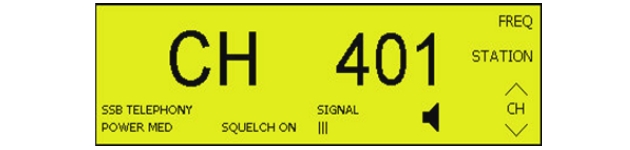
Номер нужного канала можно ввести, используя цифровую клавиатуру. В нижней части дисплея отображаются:
- класс излучения (SSB Telephony, AM Telephony, Telex);
- уровень выходной мощности передатчика (HIGH, MED, LOW);
- положение шумоподавителя (ON, OFF);
- величина сигнала (в режиме приема – уровень принимаемого сигнала, в режиме передачи – уровень выходной мощности).
В правой части дисплея отображаются функции, напротив которых находятся четыре функциональные кнопки управления этими функциями:
- FREQ – переключает дисплей в режим частот для просмотра или изменения значений частот.
- STATION – переключает дисплей в меню списка станций для выбора другой станции.
- ∧ СH – пошагово переключает на следующий, меньший по номиналу, канал станции, название которой отображается в левом верхнем углу дисплея.
- ∨ CH – пошагово переключает на следующий, больший по номиналу, канал станции, название которой отображается в левом верхнем углу дисплея.
Примечание: Номер канала может быть также набран непосредственно с цифровой клавиатуры. Если набранный канал не распределен станцией, название которой отображается в левом верхнем углу дисплея, название станции исчезает с дисплея.
Предлагается к прочтению: Аварийное радиооборудование для спутниковой связи морских судов
Функции дисплея в режиме индикации частот. В режиме индикации частот настройки приемника и передатчика эти частоты отображаются в верхней половине экрана дисплея (частота приемника выше, а частота передатчика ниже).
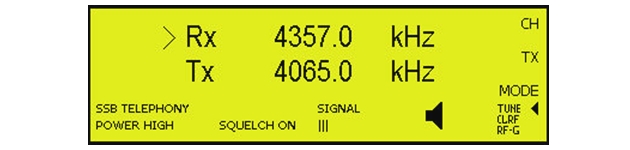
Частота приемника может быть набрана непосредственно с клавиатуры. В нижней части дисплея отображаются:
- класс излучения (SSB Telephony, AM Telephony, Telex);
- уровень выходной мощности передатчика (HIGH, MED, LOW);
- положение шумоподавителя (ON, OFF);
- величина сигнала (в режиме приема – уровень принимаемого сигнала, в режиме передачи – уровень выходной мощности).
В правой части дисплея отображаются функции, напротив которых находятся четыре функциональные кнопки управления этими функциями:
- CH – переключает дисплей в режим каналов и отображает предыдущий номер канала.
- TX – перемещает маркер в позицию Tx перед набором частоты передатчика.
- MODE – пошагово переключает класс излучения (SSB telephony, AM telephony, Telex).
- TUNE/CLRF/RF-G – пошагово переключает между функциями настройки, описанными ниже.
Настройка (только на дисплее в режиме индикации частот). На передней панели пульта управления имеется поворотная ручка, вращением которой обеспечивается подстройка частоты приемника или регулировка усиления по радиочастоте. Функция настройки выбирается с помощью функциональной кнопки напротив функций TUNE/CLRF/RF-G. При нажатии на эту кнопку маркер перемещается последовательно от одной функции к другой. Поворотной ручкой управляются следующие функции:
- TUNE: Настройка частоты с шагом 1 кГц в режиме АМ, 100 Гц в режиме SSB и 500 Гц в режиме телекса.
- CLRF: Подстройка частоты с шагом 10 Гц.
- RF-G: Ручная регулировка усиления, автоматическая регулировка усиления (АРУ) выключена.
Функции дисплея в режиме индикации станций. При переключении дисплея в режим индикации станций на экране дисплея появляется заголовок STATION TABLE (список станций).
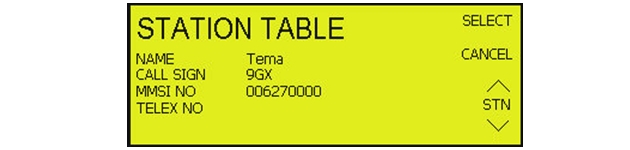
В левой части дисплея отображается информация о станции:
- название станции (Name);
- позывной сигнал (Call sign);
- номер идентификатора морской подвижной службы (MMSI No);
- телексный номер (Telex No).
В правой части дисплея отображаются функции, напротив которых находятся четыре функциональные кнопки управления этими перечисленными ниже функциями:
- SELECT – ввод выбранной станции и переключение дисплея в режим индикации каналов для выбора номера канала.
- CANCEL – возврат к дисплею в режиме индикации каналов без ввода выбранного канала.
- ∧ STN – выбор предыдущей станции из списка.
- ∨ STN – выбор следующей станции из списка.
Функции дисплея в режиме телефонных частот бедствия. Для переключения дисплея в режим частот бедствия нажмите на кнопку оперативного ввода частоты бедствия 2 182 кГц «2182 DIST FREQ».
В левой верхней части дисплея появится слово DISTRESS (БЕДСТВИЕ).
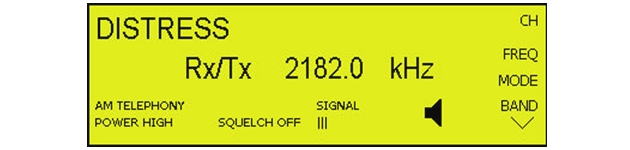
В центральной части дисплея индицируется частота приемопередатчика (частоты бедствия являются симплексными частотами). Следующие частоты используются для обмена бедствия и безопасности в режиме телефонии:
- 2 182 кГц;
- 4 125 кГц;
- 6 215 кГц;
- 8 291 кГц;
- 12 290 кГц;
- 16 420 кГц.
В нижней части дисплея отображаются:
- класс излучения (SSB Telephony, AM Telephony);
- уровень выходной мощности передатчика (HIGH, MED, LOW);
- положение шумоподавителя (ON, OFF);
- величина сигнала (в режиме приема – уровень принимаемого сигнала, в режиме передачи – уровень выходной мощности).
В правой части дисплея отображаются функции, напротив которых находятся четыре функциональные кнопки управления этими функциями:
- CH – переключение дисплея в режим индикации каналов с отображением предшествующего номера канала.
- FREQ – переключение дисплея в режим индикации частот.
- MODE – переключение между классами излучения AM (H3E) и SSB (J3E) на частоте 2 182 кГц.
- BAND – пошаговый переход к телефонной частоте бедствия в следующем более высоком диапазоне частот.
Двухтональный сигнал тревоги. При необходимости передачи двухтонального сигнала тревоги нажмите на кнопку SHIFT, а затем на кнопку ALARM.
Что такое двухтональный сигнал тревоги?
Двухтональный сигнал тревоги – это особый звуковой сигнал, состоящий из двух одновременно звучащих тонов различной частоты. Он используется для передачи срочных сообщений, таких как сигнал бедствия, в морской радиосвязи.
В левой части дисплея индицируется сообщение: «Для передачи радиотелефонного сигнала тревоги нажмите на функциональную кнопку START и удерживайте ее нажатой в течение 5 секунд».
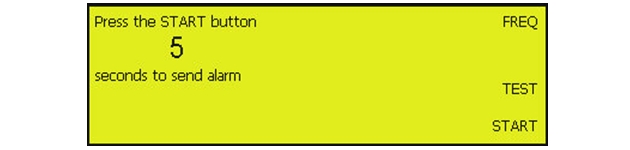
В правой части дисплея отображаются функции, напротив которых находятся функциональные кнопки управления этими функциями:
- FREQ – переключение дисплея в режим индикации частот.
- TEST – запуск тестовой проверки генератора сигнала тревоги.
- START – запуск передачи двухтонального сигнала тревоги.
Передача двухтонального сигнала тревоги длится 45 секунд, но может быть остановлена в любое время вручную нажатием на функциональную кнопку STOP. Когда сигнал тревоги прекратится, нажмите на тангенту микротелефонной трубки и передайте ваше Панели алармов SAILOR AP4365 и резервного питания SAILOR BP4680 для подачи сигнала бедствиясообщение бедствия, говоря в микрофон трубки ясным и спокойным голосом.
Примечание: Генератор двухтонального сигнала тревоги предназначен для оповещения судов, на которых еще не стоит оборудование ЦИВ. Он может быть использован только для объявления о передаче сообщения бедствия и прежде всего на частоте бедствия 2 182 кГц в режиме Н3Е (АМ).
Функции дисплея SAILOR HC4500 в режиме ЦИВ
Для переключения между экранами телефонии и ЦИВ на дисплее, нажмите на кнопку TEL/DSC. В режиме телефонии на экране отображаются параметры состояния ПВ/КВ Руководство по управлению УКВ радиостанцией SAILOR RT4822радиотелефонной станции; в режиме ЦИВ – окно состояния ЦИВ или ранее использованное окно ЦИВ.
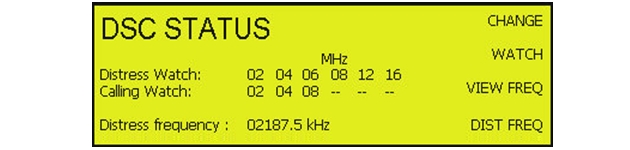
Окно состояния ЦИВ (DSC Status) в правой части экрана отображает следующие функции (напротив функциональных кнопок):
- CHANGE – изменение вызывных дежурных частот.
- WATCH – включение/выключение дежурства на вызывных частотах (On/Off).
- VIEW FREQ – просмотр дежурных частот.
- DIST.FREQ – изменение частоты бедствия, используемой по умолчанию для оперативных вызовов бедствия.
В режиме ЦИВ используются следующие основные кнопки, расположенные на пульте управления:
- Кнопка Rx LOG открывает экранное меню, где хранятся все вызовы ЦИВ. В этом меню вызовы бедствия (Distress) и обычные вызовы (Normal) могут быть считаны раздельно и отсортированы по времени их приема.
- Кнопка Tx CALL открывает меню передачи форматов ЦИВ. Отсюда можно делать очень простые вызовы (SHORE, SHIP) и более сложные вызовы, включающие особые категории и телекоманды.
- Кнопка ADDR BOOK открывает меню адресной книги. Имеется возможность передавать, добавлять и удалять вызовы из адресной книги.
- Кнопка TEL/DSC переключает между экранами телефонии и ЦИВ.
ПВ/КВ установка оснащена двумя приемниками:
- один используется для несения вахты на частотах бедствия (Distress watch);
- другой – на вызывных частотах ЦИВ общественной связи (далее по тексту – вызывных частотах, Calling watch).
Приемник несения вахты на вызывных частотах является приемником радиостанции, в то время как приемник несения вахты на частотах бедствия – это отдельный приемник. Вахта на вызывных частотах ЦИВ может быть включена и выключена, причем эта вахта активна только при нахождении дисплея в режиме ЦИВ, то есть вахта на вызывных частотах автоматически выключается при переключении дисплея в режим телефонии. Однако, если вахта на вызывных частотах включена (On) и оператор кладет трубку в держатель, дисплей пульта управления автоматически переключается в окно состояния ЦИВ.
Оперативный вызов бедствия на SAILOR HC4500
В случае, когда судно находится в опасности и нет времени на подготовку подробного вызова бедствия, необходимо выполнить следующие действия:
- Если пульт выключен или находится в дежурном режиме, нажмите на кнопку включения питания ON/OFF.
- Откройте крышку, закрывающую кнопку DISTRESS.
- Нажмите на кнопку DISTRESS и удерживайте ее нажатой до тех пор, пока на дисплее не появится сообщение RELEASE (отпустить) (см. рисунок ниже, диалоговое окно 1). Перед тем как появится сообщение RELEASE, на дисплее идет отсчет трех секунд. После отпускания кнопки вызов с необозначенным характером бедствия будет передан по умолчанию на частоте бедствия 2 187,5 кГц (см. рисунок ниже, диалоговое окно 2).
- Ждите ответа. В случае неполучения ответа вызов бедствия автоматически повторяется каждые 5 минут на той же частоте бедствия (см. рисунок ниже, диалоговое окно 3).
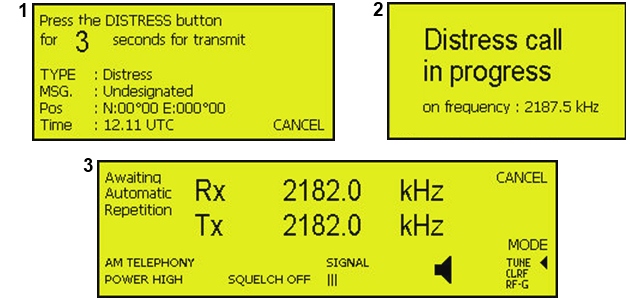
Подтверждение бедствия. При получении подтверждения бедствия на дисплее появится сообщение о том, что вызов подтверждения бедствия принят, и сработает Морская сигнализация и связь на современных судахзвуковая и световая сигнализация:
- При приеме подтверждения бедствия нажмите на функциональную кнопку VIEW, чтобы прочитать содержимое принятого вызова подтверждения.
- Нажмите на кнопку «2182 DIST FREQ», чтобы настроить приемопередатчик на радиотелефонную частоту бедствия 2 182 кГц.
- Снимите трубку, нажмите на тангенту и передайте сообщение о бедствии по следующей форме:
- Отпустите тангенту и слушайте ответ.
«Mayday, Mayday, Mayday
This is (Название судна – 3 раза)
Position: … (Координаты)
Distress type: … (Характер бедствия)
Over (Перехожу на прием)»
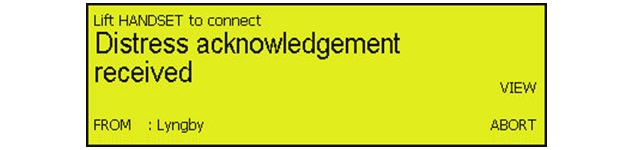
Стандартный вызов бедствия
Нажмите на кнопку TX CALL. Появится окно выбора типа вызова (см. рисунок ниже, диалоговое окно 1). Нажмите на функциональную кнопку «DISTRESS», чтобы выбрать вызов бедствия. Появится окно выбора характера бедствия (см. рисунок ниже, диалоговое окно 2).
Все возможные виды характеров бедствия расположены на четырех страницах. Переход к следующей странице осуществляется нажатием функциональной кнопки MORE (см. рисунок ниже, диалоговое окно 3).
Читайте также: Сообщения с приоритетом срочности на судне
Выбор требуемого характера бедствия производится нажатием функциональной кнопки напротив этого характера бедствия. При этом на дисплее появляется окно ввода координат (см. рисунок ниже, диалоговое окно 4).
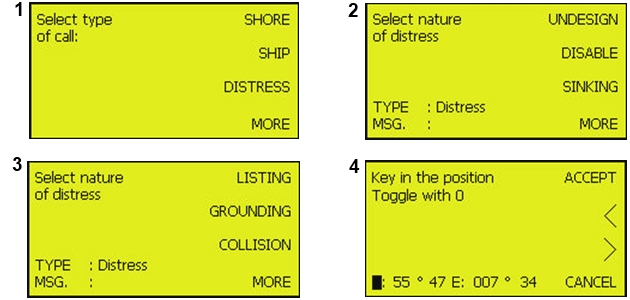
В правой части дисплея доступны следующие функции:
- ACCEPT – подтверждение ввода набранных с клавиатуры координат.
- < – удаление последнего набранного знака.
- > – перемещение маркера вправо на одну позицию.
- CANCEL – возврат в предыдущее окно.
После ввода текущих координат (при подключенном приемнике GPS координаты вводятся автоматически) нажмите на функциональную кнопку ACCEPT. При этом на дисплее появляется окно ввода времени определения координат (см. рисунок ниже, диалоговое окно 1).
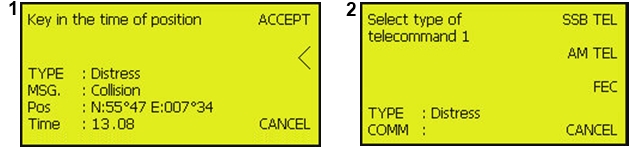
Введите время, используя клавиатуру. Функциональная кнопка < используется для удаления последнего набранного знака, а CANCEL – для возврата в предыдущее окно. После ввода времени нажмите на функциональную кнопку ACCEPT, и на дисплее появится окно выбора режима последующей связи (первая телекоманда) (см. рисунок выше, диалоговое окно 2). В правой части дисплея доступны следующие функции:
- SSB TEL – режим однополосной телефонии J3E.
- AM TEL – режим однополосной телефонии Н3Е.
- FEC – режим радиотелекса без обратной связи.
- CANCEL – возврат в предыдущее окно.
Нажмите функциональную кнопку напротив предлагаемого вами режима последующей связи. На дисплее появится окно выбора частоты передачи в режиме ЦИВ (см. рисунок ниже, диалоговое окно 1). В правой части дисплея доступны следующие функции:
- ACCEPT – подтверждение выбора частоты, отображаемой на дисплее, для передачи вызова.
- ∧ – выбор предыдущей частоты из списка частот.
- ∨ – выбор следующей частоты из списка частот.
- CANCEL – возврат в предыдущее окно.
После выбора нужной частоты передачи нажмите на функциональную кнопку ACCEPT. На дисплее появится сообщение «Press the distress button for 3 seconds to transmit» («Нажмите на кнопку DISTRESS и удерживайте ее нажатой 3 секунды для передачи вызова бедствия») (см. рисунок ниже, диалоговое окно 2). Для отмены передачи вызова бедствия следует нажать на функциональную кнопку CANCEL.
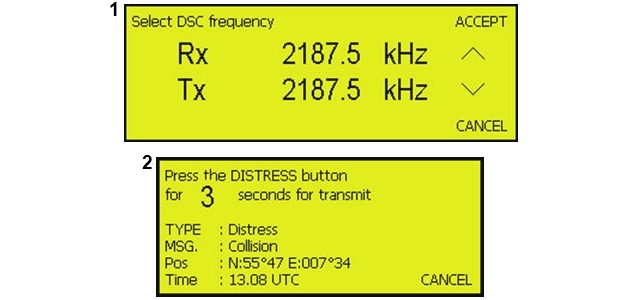
Чтобы инициировать передачу вызова бедствия, поднимите крышку, закрывающую красную кнопку DISTRESS, нажмите на кнопку и удерживайте ее нажатой до тех пор, пока на дисплее не появится сообщение RELEASE (отпустить). Перед тем как появится сообщение RELEASE, на дисплее идет отсчет трех секунд. После отпускания кнопки начнется передача вызова бедствия, включающего введенную информацию. На дисплее при этом отображается сообщение «Distress call in progress» и указывается частота передачи.
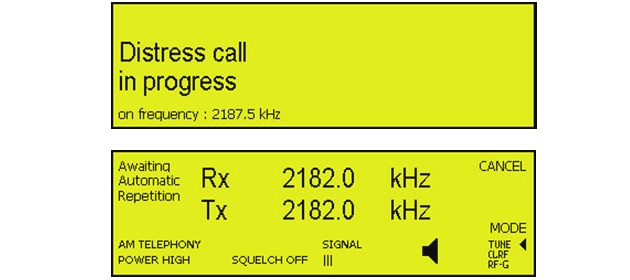
Ждите подтверждения.
Прием вызова бедствия
После включения вашей Радиостанции ПВ/КВ диапазона с ЦИВ и УБПЧПВ/КВ установки она осуществляет непрерывное сканирование всех частот бедствия ЦИВ для приема вызовов бедствия.
При приеме вызова бедствия срабатывает звуковая сигнализация, и на дисплее появляется информация о том, что принят вызов бедствия (см. рисунок ниже, диалоговое окно 1). В правой части дисплея отображаются следующие функции:
- VIEW – просмотр принятого вызова.
- ABORT – возврат в режим управления телефонной станцией.
Для просмотра принятого вызова бедствия необходимо нажать на функциональную кнопку VIEW. Первая часть вызова отображается в левой части дисплея (см. рисунок ниже, диалоговое окно 2).
Чтобы просмотреть вторую часть принятого вызова, следует нажать на функциональную кнопку MORE (см. рисунок ниже, диалоговое окно 3).
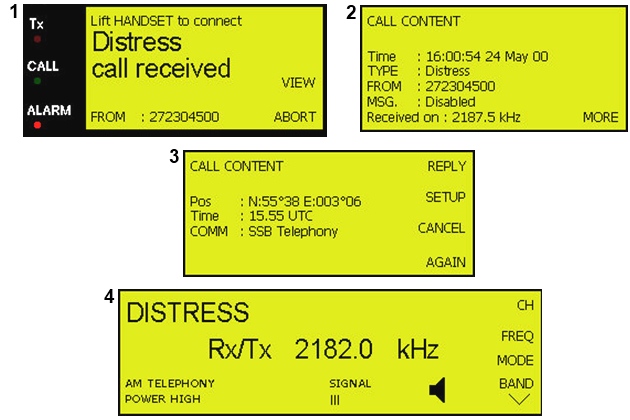
В правой части дисплея, отображающего вторую часть принятого вызова бедствия, находятся следующие функции:
- REPLY – подтверждение принятого вызова бедствия. В этом меню имеется защита, которая делает невозможным передачу подтверждения ошибочно.
- SETUP – возврат в режим управления телефонной станцией, настроенной на соответствующую телефонную частоту бедствия (в данном случае 2 182 кГц).
- CANCEL – возвращает дисплей в режим телефонной станции.
- AGAIN – возвращает к первой части принятого вызова бедствия.
Если Спасение людей с терпящего бедствие суднасудно, терпящее бедствие, находится на достижимом расстоянии, нажмите на кнопку «2182 DIST FREQ» (или на кнопку SETUP) и слушайте последующую информацию (см. рисунок выше, диалоговое окно 4).
Как вызвать береговую станцию с SAILOR HC4500
Нажмите на кнопку TX CALL. Появится окно выбора типа вызова (см. рисунок ниже, диалоговое окно 1). Нажмите на функциональную кнопку «SHORE», чтобы выбрать вызов береговой станции (см. рисунок ниже, диалоговое окно 2).
Наберите девятизначный номер идентификатора ЦИВ (MMSI) береговой станции. Функциональная кнопка < используется для удаления последнего набранного знака. Нажатием на функциональную кнопку ACCEPT подтвердите набранный номер. Примечание: Вместо набора идентификатора ЦИВ береговой станции можно нажать на функциональную кнопку MEMORY, чтобы войти в меню, где имеется возможность выбрать введенную в память нужную береговую станцию.
После нажатия функциональной кнопки ACCEPT появляется окно с меню, предлагающим ввести телефонный номер абонента (см. рисунок ниже, диалоговое окно 3). В правой части дисплея доступны следующие функции:
- ACCEPT – подтверждение введенного телефонного номера. В случае, когда формат вызова не предусматривает соединение с береговым телефонным абонентом, следует нажать на данную кнопку, не вводя перед этим телефонный номер.
- < – удаление последнего набранного знака.
- TEST CALL – выбор тестового формата, адресованного береговой станции.
- CANCEL – возврат в предыдущее окно.
Если вы хотите включить в вызов телефонный номер, введите его с клавиатуры пульта управления, а затем нажмите на функциональную кнопку ACCEPT.
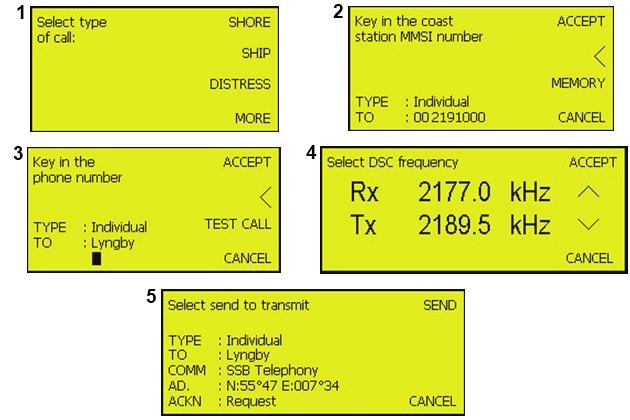
Для вызова, адресуемого оператору береговой станции, нажмите на кнопку ACCEPT без ввода телефонного номера. На дисплее появляется меню выбора частоты передачи вызова ЦИВ (см. рисунок выше, диалоговое окно 4). В правой части дисплея доступны следующие функции:
- ACCEPT – подтверждение выбора частоты, отображаемой на дисплее, для передачи вызова.
- ∧ – выбор предыдущей частоты из списка частот.
- ∨ – выбор следующей частоты из списка частот.
- CANCEL – возврат в предыдущее окно.
После выбора нужной частоты передачи нажмите на функциональную кнопку ACCEPT. На дисплее появится набранный вызов (см. рисунок выше, диалоговое окно 5).
Нажмите на функциональную кнопку SEND для передачи вызова. Кнопка CANCEL используется для возврата на один шаг назад. После нажатия на кнопку SEND вы увидите сообщение «Call in progress» («Вызов выполняется») и затем «Waiting for acknowledge» («Ожидание подтверждения»). Ждите ответ.
Если вызываемая станция ответит, вызов подтверждения будет принят. Обратитесь к пункту «Прием индивидуального вызова ЦИВ» ниже.
Вызов судовой станции
Вызов, посылаемый Инмарсат стандарта Fleet F77: структура станции и ее функции на суднесудовой станции, включает в себя рабочие частоты и режим последующей связи. Прежде чем набрать вызов ЦИВ, настройте станцию на рабочие частоты последующей связи (например, на частоту 2 053,0 кГц).
После настройки станции нажмите на кнопку TX CALL. Появится окно выбора типа вызова (см. рисунок ниже, диалоговое окно 1). Нажмите на функциональную кнопку напротив функции «SHIP», чтобы выбрать вызов судна. Наберите девятизначный номер идентификатора ЦИВ (MMSI) судна. Функциональная кнопка < используется для удаления последней введенной цифры (см. рисунок ниже, диалоговое окно 2). Нажатием на кнопку напротив функции ACCEPT подтвердите набранный номер. Примечание: Вместо набора идентификатора ЦИВ судна можно нажать на кнопку напротив функции MEMORY, чтобы войти в меню, где имеется возможность выбрать введенное в память судно.
На дисплее появляется меню выбора частоты передачи вызова ЦИВ (см. рисунок ниже, диалоговое окно 3). В правой части дисплея доступны следующие функции:
- ACCEPT – подтверждение выбора частоты, отображаемой на дисплее, для передачи вызова.
- ∧ – выбор предыдущей частоты из списка частот.
- ∨ – выбор следующей частоты из списка частот.
- CANCEL – возврат в предыдущее окно.
После выбора нужной частоты передачи нажмите на функциональную кнопку ACCEPT (см. рисунок ниже, диалоговое окно 4).
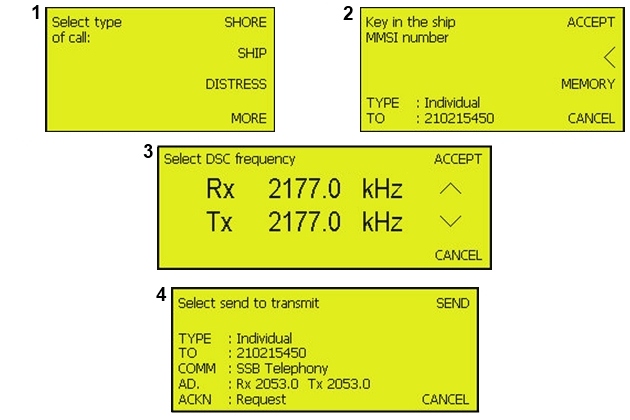
На дисплее появится набранный вызов. Введенная телефонная частота для последующего обмена включается в вызов автоматически.
Нажмите на функциональную кнопку SEND для передачи вызова. Кнопка CANCEL используется для возврата на один шаг назад. После нажатия на кнопку SEND вы увидите сообщение «Call in progress» («Вызов выполняется») и затем «Waiting for acknowledge» («Ожидание подтверждения»). Ждите ответ.
Если вызываемое судно ответит, вызов подтверждения будет принят. Обратитесь к пункту «Прием индивидуального вызова ЦИВ».
Расширенные вызовы ЦИВ
Расширенный Как подавать сигнал бедствия ЦИВ УКВвызов ЦИВ делает возможным для вас управление вызовом полностью в рамках международных правил, включая возможность последующей передачи данных или факсимиле с дополнительного оборудования, подключенного к вашей ПВ/КВ установке.
Чтобы начать набор расширенного вызова, выберите функцию EXTENDED в качестве типа вызова в меню передачи, как показано ниже, и затем продолжайте набор в меню расширенных вызовов, выбирая нужный тип вызова.
Нажмите на кнопку TX CALL. Появится окно выбора типа вызова (см. рисунок ниже, диалоговое окно 1). Нажмите функциональную кнопку MORE (см. рисунок ниже, диалоговое окно 2). В правой части появившегося окна доступны следующие функции:
- LAST CALL – выбор последнего переданного вызова.
- EXTENDED – переход в меню расширенных вызовов.
- CANCEL – возврат в режим управления телефонной станцией.
- AGAIN – возврат в предыдущее окно.

Для перехода в меню расширенных вызовов ЦИВ нажмите на функциональную кнопку EXTENDED (см. рисунок ниже, диалоговое окно 1). Первая страница меню расширенных вызовов содержит следующие функции:
- INDIVIDUAL – выбор индивидуального вызова.
- GROUP – выбор группового вызова.
- AREA – выбор вызова судов в географическом районе.
- MORE – переход на вторую страницу меню расширенных вызовов.
Для перехода на вторую страницу меню расширенных вызовов нажмите на функциональную кнопку MORE (см. рисунок ниже, диалоговое окно 2).

В правой части появившегося окна доступны следующие функции:
- ALL STATIONS – выбор вызова всем судам.
- DISTR. RELAY – выбор вызова ретрансляции бедствия.
- CANCEL – возврат в предыдущее окно.
- AGAIN – возвращает на первую страницу меню.
Адресная книга SAILOR HC4500
В данном пункте подробно описано как пользоваться адресной книгой SAILOR HC4500. Чтобы открыть меню адресной книги, нажмите на кнопку ADDR BOOK (см. рисунок ниже, диалоговое окно 1). В правой части первой страницы доступны следующие функции:
- ACCEPT – подтверждает вызов, выбранный в данном окне.
- NAME – нажатие кнопки напротив функции ∧ или кнопки напротив функции ∨ позволяет пролистывать хранящиеся в адресной книге вызовы, включающие имя абонента.
- MORE – вызывает на дисплей следующую страницу адресной книги.
Для перехода на вторую страницу меню адресной книги нажмите на функциональную кнопку MORE (см. рисунок ниже, диалоговое окно 2). В правой части второй страницы доступны следующие функции:
- ADD – используется для подготовки и сохранения нового вызова в списке адресной книги.
- DELETE – используется для удаления вызовов.
- CANCEL – возвращает дисплей на один шаг назад.
- AGAIN – возвращает на первую страницу адресной книги.
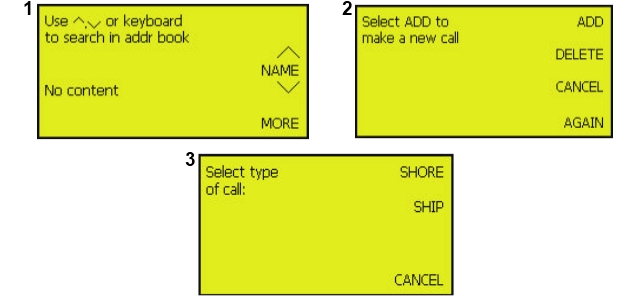
Для подготовки и сохранения в адресной книге нового вызова ЦИВ нажмите на функциональную кнопку ADD (см. рисунок выше, диалоговое окно 3). В появившемся окне выберите тип вызова – вызов береговой станции (SHORE) или вызов судна (SHIP). Функциональная кнопка CANCEL используется для возврата к предыдущему меню.
Будет интересно: Современные технологии в навигации судов
Чтобы подготовить вызов береговой станции, нажмите на кнопку SHORE (см. рисунок ниже, диалоговое окно 1). Введите девятизначный номер идентификатора ЦИВ нужной береговой станции или нажмите на функциональную кнопку MEMORY для вызова меню со списком запрограммированных и хранящихся в памяти береговых станций. Кнопка LEFT ARROW (<) используется для удаления последнего знака, в случае его неправильного ввода. Нажмите на функциональную кнопку MEMORY (см. рисунок ниже, диалоговое окно 2). В правой части окна со списком хранящихся в памяти береговых станций доступны следующие функциональные кнопки:
- ACCEPT – подтверждение выбранной береговой станции.
- REG UP/DOWN – поиск в памяти нужной станции (вверх/вниз).
- CANCEL – возврат в предыдущее окно.
Используйте кнопки REG UP/DOWN для поиска нужной береговой станции. Затем нажмите на кнопку ACCEPT (см. рисунок ниже, диалоговое окно 3). В правой части появившегося окна доступны следующие функции:
- ACCEPT – подтверждение введенного телефонного номера и переход в следующее окно.
- LEFT ARROW (<) – удаление последнего неправильно введенного знака.
- TEST CALL – выбор тестового вызова ЦИВ в адрес данной станции.
- CANCEL – возврат в предыдущее окно.
Введите телефонный номер берегового абонента и нажмите на кнопку ACCEPT (см. рисунок ниже, диалоговое окно 4).
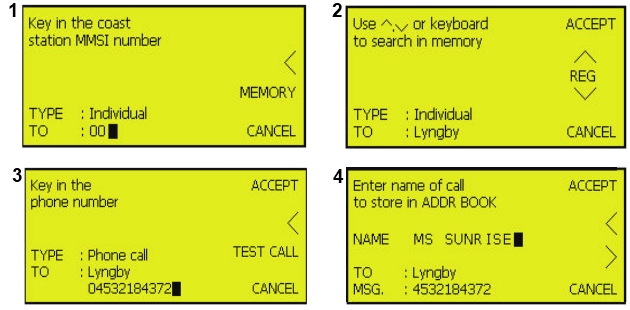
Введите наименование вызова (имя абонента или название организации), используя клавишную панель. Функциональная кнопка LEFT ARROW используется для удаления неправильно введенного знака, RIGHT ARROW – для перемещения курсора в следующую позицию. После ввода наименования вызова нажмите на кнопку ACCEPT. Приготовленный вызов будет сохранен в памяти.
Передача вызова из адресной книги
Нажмите на кнопку ADDR BOOK для вызова меню адресной книги (см. рисунок ниже, диалоговое окно 1). Используйте кнопки UP/DOWN ARROW для поиска нужного вызова, затем нажмите на кнопку ACCEPT. Программа запросит выбрать пару вызывных частот ЦИВ для передачи (см. рисунок ниже, диалоговое окно 2).
Выберите нужную пару вызывных частот ЦИВ, используя кнопки UP/DOWN ARROW. Затем нажмите на кнопку ACCEPT для подтверждения вашего выбора (см. рисунок ниже, диалоговое окно 3).
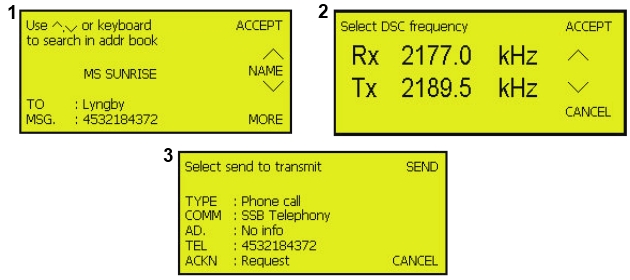
Нажмите на кнопку SEND для передачи вызова и ждите ответ.
Журнал принятых сообщений
Нажмите на кнопку Rx LOG для входа в меню журнала принятых сообщений. В этом меню принятые вызовы бедствия (DISTRESS) и обычные вызовы (NORMAL) хранятся отдельно и отсортированы по времени приема (см. рисунок ниже, диалоговое окно 1).
Буфер вызовов DISTRESS содержит собственно вызовы бедствия, подтверждение и ретрансляцию вызовов бедствия, а также вызовы с категориями «Distress» и «Urgency».
Буфер вызовов NORMAL содержит все остальные типы вызовов ЦИВ.
Нажмите на функциональную кнопку NORMAL. На экране появится первая страница самого последнего принятого вызова ЦИВ из буфера NORMAL. Кнопки UP/DOWN ARROW MSG используются для пролистывания принятых вызовов, а кнопка MORE – для просмотра второй страницы выбранного вызова (см. рисунок ниже, диалоговое окно 2). Нажмите на кнопку MORE для просмотра второй страницы.
Кнопка CANCEL используется для возврата в начальное окно журнала принятых сообщений, а кнопка AGAIN – к первой странице выбранного сообщения (см. рисунок ниже, диалоговое окно 3).
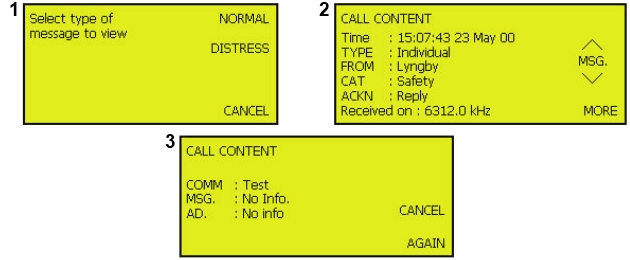
Примечание: В случае, когда принятый вызов позволяет передать подтверждение, доступными становятся еще две функциональные кнопки:
- CONNECT – для ответа на вызов и установки канала последующей связи.
- CHANGE – для изменения некоторых параметров ответного сообщения ЦИВ.
Прием индивидуального вызова ЦИВ
Когда задействован режим Принципы несения радиовахты на судненесения вахты на вызывных частотах ЦИВ, приемник ПВ/КВ радиостанции непрерывно сканирует выбранные каналы ЦИВ для приема вызовов.
При приеме индивидуального вызова на дисплее появляется информация о том, что индивидуальный вызов принят (Individual call received), и что необходимо поднять микротелефонную трубку для соединения с вызывающей стороной. В правой части дисплея отображаются следующие функции:
- VIEW – просмотр принятого вызова.
- ABORT – возврат в режим управления телефонной станцией.
Для просмотра принятого вызова необходимо нажать на функциональную кнопку VIEW. Первая часть вызова отображается в левой части дисплея. Чтобы просмотреть вторую часть принятого вызова, следует нажать на функциональную кнопку MORE.
В правой части дисплея, отображающего вторую часть принятого вызова, находятся следующие функции:
- CONNECT – ответ на принятый вызов.
- CHANGE – изменение параметров в вызове подтверждения.
- CANCEL – возвращает дисплей в режим телефонной станции.
- AGAIN – возвращает на первую страницу данного меню.
Для передачи подтверждения на принятый вызов нажмите на функциональную кнопку CONNECT. На дисплее появится информация, включенная в вызов подтверждения.
Чтобы инициировать передачу ответа на вызов, нажмите на функциональную кнопку SEND. На дисплее появится информация о том, что выполняется передача (Call in progress). После окончания передачи дисплей переходит в режим телефонной станции, которая автоматически настроена на частоты, указанные в принятом вызове. Снимите трубку и начинайте Радиотелефонная связь на мостике суднасвязь в режиме телефонии.
Примечание: Нажатие на функциональную кнопку CANCEL (вместо SEND) возвращает на предыдущую страницу меню.
Меню функций SAILOR HC4500
В ПВ/КВ установке доступно большое количество установочных параметров функций, выбираемых из древовидной схемы функций, которая приведена ниже. В данном пункте кратко описан состав функций. Пример использования меню функций приведен в пункте «Изменение контрастности дисплея» ниже.
Для входа в меню функций нажмите на кнопку SHIFT, а затем FUNC. На дисплее появится первая страница меню выбора функции или группы установочных параметров (см. рисунок ниже, диалоговое окно 1).
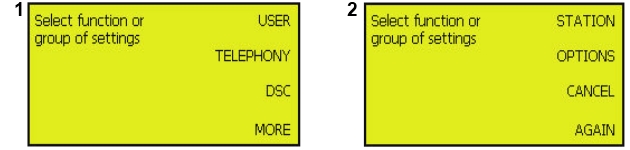
Первая страница меню функций содержит следующие группы установочных параметров:
1 USER:
- DISPLAY – изменение контрастности дисплея.
- SOUND – изменение уровня звука в телефоне трубки и звука аларма.
- VERSION – просмотр версий программного обеспечения всех модулей станции.
- PRINT DSC – включение/выключение вывода сообщений ЦИВ на печать.
- CONFIG – просмотр конфигурации аппаратных средств станции.
2 TELEPHONY:
- CH – добавление новых каналов пользователем.
- PROTECT – отображение кодов неисправностей станции.
- TEST – самоконтроль модуля приемопередатчика.
3 DSC:
- MMSI – просмотр собственных идентификаторов ЦИВ.
- ACKN – включение/выключение автоматического подтверждения вызовов, требующих подтверждения.
- DSC FREQ – добавление новых частот вызова и приема ЦИВ.
- POSITION – ручной ввод координат (ввод осуществляется автоматически при подключенном приемнике GPS).
- TIME – ручной ввод времени (ввод осуществляется автоматически при подключенном приемнике GPS).
- TEST – самоконтроль модема ЦИВ.
Нажмите на функциональную кнопку MORE для открытия второй страницы меню функций (см. рисунок выше, диалоговое окно 2). Вторая страница меню функций содержит следующие группы установочных параметров:
1 STATION:
- ADD – добавить в список новую береговую или судовую станцию.
- DELETE – удалить станцию.
- VIEW – просмотр станций.
2 OPTIONS:
- Меню OPTIONS содержит системные установки и доступно только для персонала, осуществляющего сервисное обслуживание.
Изменение контрастности дисплея
В качестве примера использования древовидной схемы функций рассмотрим, как настроить контрастность дисплея SAILOR HC4500. Для входа в меню функций нажмите на кнопку SHIFT, а затем FUNC. На дисплее появится первая страница меню выбора функции или группы установочных параметров (см. рисунок ниже, диалоговое окно 1).
Выберите функцию пользователя (USER). На дисплее появится первая страница меню выбора типа общих пользовательских функций (см. рисунок ниже, диалоговое окно 2).
Рекомендуется к прочтению: Связь на судне при чрезвычайных и аварийных ситуациях
Выберите DISPLAY, чтобы открыть меню установочных параметров дисплея. В качестве таких параметров используются контрастность и подсветка (см. рисунок ниже, диалоговое окно 3).
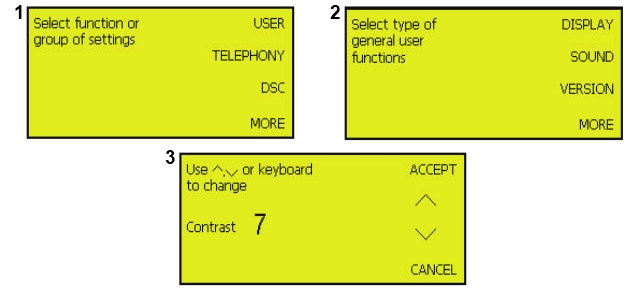
В окне регулировки контрастности отображается текущее значение контрастности и доступны следующие функции:
- ACCEPT – запись выбранного значения в память.
- ∧ – увеличение контрастности.
- ∨ – уменьшение контрастности.
- CANCEL – выход из данного меню с перезагрузкой в память старого значения контрастности.
Отрегулируйте контрастность, используя функциональные кнопки, и нажмите на кнопку ACCEPT.

